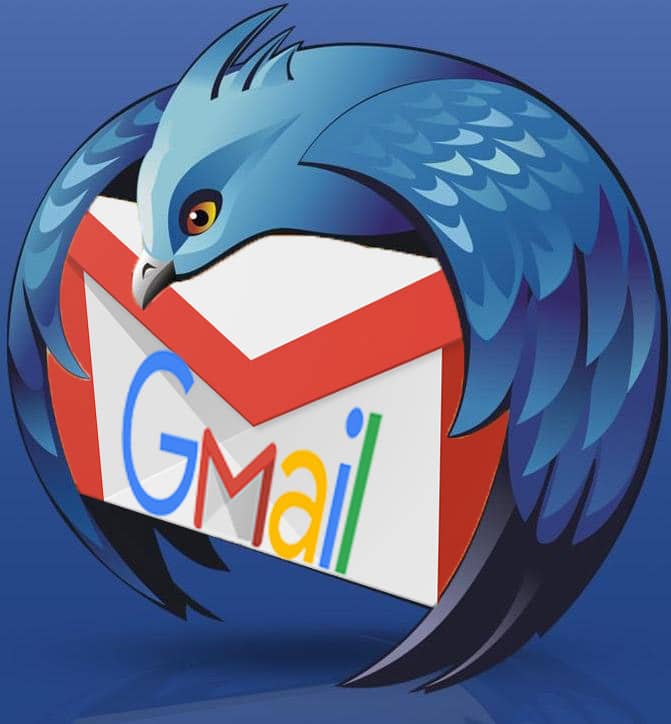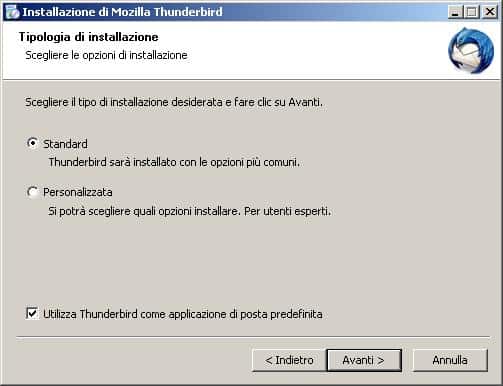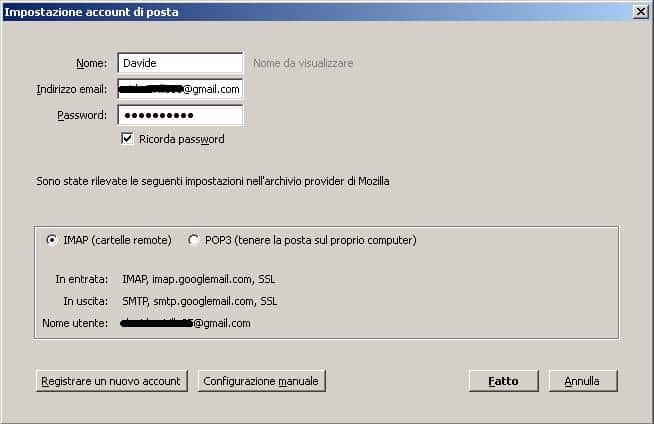Uno dei migliori software gratuiti per la posta elettronica è senza dubbio Mozilla Thunderbird il quale ha anche il supporto per il protocollo IMAP. Una delle migliori caselle di posta con tale supporto è la famosa, Gmail di Google. Quindi oggi ti mostrerò come far incontrare questi due giganti e come configurare Gmail su Mozilla Thunderbird.
Se ti piacerà la nostra guida collegati regolarmente con la sezione software del nostro blog e resta aggiornato sulle ultime news.
Installare Mozilla Thunderbird
Puoi scaricare il setup di Mozilla Thunderbird da questo link; una volta scaricato eseguilo con un doppio click e premi 2 volte sul tasto Avanti ed infine sul tasto Installa per concludere l’installazione.
Una volta installato il software si avvierà da solo e comparirà la schermata principale di Mozilla Thunderbird, clicca sul tasto Strumenti in alto e seleziona Impostazioni Account e di seguito Aggiungi Account in basso. A questo punto Mozilla Thunderbird ti chiederà 3 dati, il nome da visualizzare sulle e-mail nel campo mittente, l’indirizzo email completo e la password della casella di posta scelta in fase di creazione della stessa.
Configurare Mozilla Thunderbird con Gmail
Il sistema elaborerà la richiesta per qualche istante e poi ti presenterà una schermata con le impostazioni ottimali che ha trovato. Il processo di configurazione di Thunderbird, è stato molto automatizzato e perfezionato negli anni tant’è vero che ci mette pochissimo adesso a trovare le impostazioni corrette. Nel caso non sappiate quali siano per gmail le trovate di seguito:
- Nome server: googlemail.com
- Porta: 993
- SSL: SSL/TLS
- Autenticazione: Password normale
- In uscita: SMTP
- Nome server: googlemail.com
- Porta: 465
- SSL: SSL/TLS
- Autenticazione: Password normale
A questo punto potrai scegliere se configurare Mozilla Thunderbird con il protocollo IMAP o POP3, seleziona il protocollo IMAP e premi il tasto Fatto. Fatto questo, premi di nuovo il tasto Fatto e il sistema verificherà le informazioni che hai inserito.
Dopo un breve controllo della password apparirà la schermata in cui possiamo andare a controllare i nostri dati, ma sono quasi sempre corretti. Fatto questo possiamo andare a vedere se tutto andrà a buon fine cliccando sul nostro account e leggendo gli ultimi messaggi arrivati. Se non riceviamo nessun messaggio d’errore la configurazione è andata a buon fine e possiamo fare anche una prova di invio. Provare ad inviare una mail ad esempio ad un altro tuo account, se non ricevi nessun messaggio di errore e ricevi la mail inviata sull’altro account hai configurato correttamente Mozilla Thunderbird per la tua casella di posta Gmail. Detto questo hai finito.
Conclusioni
E’ consigliato IMAP come protocollo perché non scarica completamente la posta in locale quindi occupa molto meno spazio e non abbiamo il problema di dovergli andare a dire di lasciare anche una copia sul server altrimenti non vediamo la posta da altri dispositivi.
Bene, ora hai terminato di configurare Mozilla Thunderbird per il servizio di Gmail e puoi vedere la tua posta elettronica nella finestra principale di Mozilla Thunderbird.
Quanto ti è stato utile questo articolo?
Clicca sulla stella per votare!
Voto medio 2.6 / 5. Voti totali: 13
Nessun voto ancora, vota prima di tutti!
Ci dispiace che non ti sia stato utile.
Aiutaci a migliorarlo.
Come possiamo renderlo più utile?